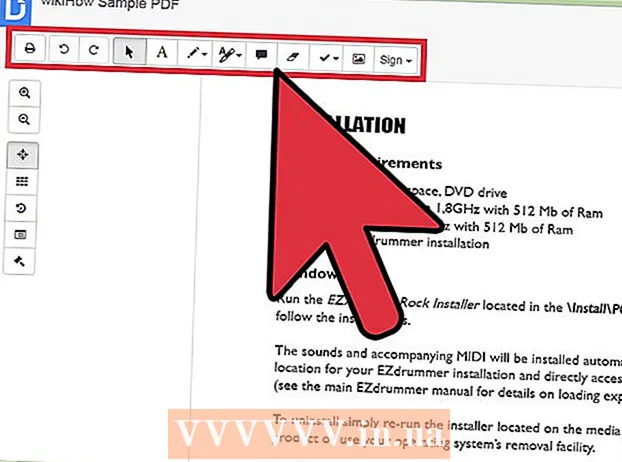लेखक:
Roger Morrison
निर्माण की तारीख:
8 सितंबर 2021
डेट अपडेट करें:
19 जून 2024
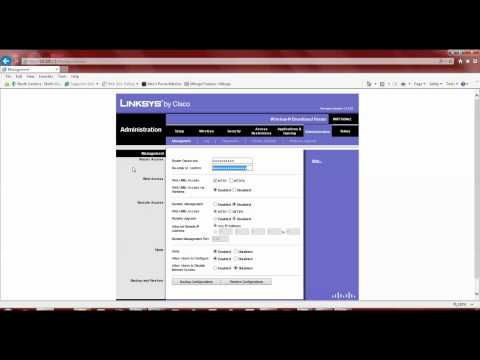
विषय
- कदम बढ़ाने के लिए
- 5 की विधि 1: लिंक्स राउटर को रीसेट करें
- 5 की विधि 2: एक लिंक्स राउटर में लॉग इन करें
- विधि 3 की 5: एक केबल मॉडेम के साथ एक व्यवस्थापक पासवर्ड सेट करें
- विधि 4 की 5: ADSL मॉडेम के साथ एक व्यवस्थापक पासवर्ड सेट करें
- 5 की विधि 5: अपने वायरलेस नेटवर्क के लिए पासवर्ड बनाना
- टिप्स
अपने राउटर को रीसेट करने के लिए, आपको राउटर को उसकी फ़ैक्टरी सेटिंग्स पर रीसेट करना होगा। फिर आप एक नया पासवर्ड चुन सकते हैं।
कदम बढ़ाने के लिए
5 की विधि 1: लिंक्स राउटर को रीसेट करें
 राउटर चालू करें। अधिकांश लिंकेज राउटर में पावर बटन नहीं होता है, लेकिन जब आप पावर कॉर्ड में प्लग लगाते हैं, तो वे स्वयं चालू हो जाते हैं।
राउटर चालू करें। अधिकांश लिंकेज राउटर में पावर बटन नहीं होता है, लेकिन जब आप पावर कॉर्ड में प्लग लगाते हैं, तो वे स्वयं चालू हो जाते हैं।  राउटर को रीसेट करें। "पावर" लाइट के फ्लैश के लिए प्रतीक्षा करें, फिर 10 सेकंड के लिए रीसेट बटन दबाएं।
राउटर को रीसेट करें। "पावर" लाइट के फ्लैश के लिए प्रतीक्षा करें, फिर 10 सेकंड के लिए रीसेट बटन दबाएं। - रीसेट बटन आमतौर पर राउटर के पीछे, पावर कॉर्ड के बगल में स्थित होता है। लेकिन मॉडल के आधार पर, यह कहीं और भी स्थित हो सकता है।
- पुराने Linksys रूटर्स आपको राउटर को रीसेट करने के लिए कम से कम 30 सेकंड के लिए रीसेट बटन दबाकर रखने की आवश्यकता है।
 राउटर को बंद करें और फिर से चालू करें। राउटर को बंद करने के लिए, पावर कॉर्ड को अनप्लग करें, 30 सेकंड तक प्रतीक्षा करें, और फिर इसे वापस प्लग करें। इस प्रक्रिया को "पावर साइकिलिंग" कहा जाता है।
राउटर को बंद करें और फिर से चालू करें। राउटर को बंद करने के लिए, पावर कॉर्ड को अनप्लग करें, 30 सेकंड तक प्रतीक्षा करें, और फिर इसे वापस प्लग करें। इस प्रक्रिया को "पावर साइकिलिंग" कहा जाता है।  पलक को रोकने के लिए "शक्ति" प्रकाश की प्रतीक्षा करें। यदि लाइट ब्लिंक करना बंद नहीं करती है, तो राउटर को बंद करें, एक और 30 सेकंड प्रतीक्षा करें, और फिर राउटर को वापस चालू करें।
पलक को रोकने के लिए "शक्ति" प्रकाश की प्रतीक्षा करें। यदि लाइट ब्लिंक करना बंद नहीं करती है, तो राउटर को बंद करें, एक और 30 सेकंड प्रतीक्षा करें, और फिर राउटर को वापस चालू करें।  राउटर को अपने कंप्यूटर से कनेक्ट करें। ईथरनेट केबल के साथ राउटर को अपने पीसी से कनेक्ट करें। आप कनेक्शन बनाने के लिए राउटर पर किसी भी ईथरनेट पोर्ट का उपयोग कर सकते हैं।
राउटर को अपने कंप्यूटर से कनेक्ट करें। ईथरनेट केबल के साथ राउटर को अपने पीसी से कनेक्ट करें। आप कनेक्शन बनाने के लिए राउटर पर किसी भी ईथरनेट पोर्ट का उपयोग कर सकते हैं। - यदि राउटर ईथरनेट के माध्यम से आपके कंप्यूटर से जुड़ा हुआ है, तो इथरनेट पोर्ट के बगल में प्रकाश कम हो जाएगा।
 अपने राउटर को मॉडेम से कनेक्ट करें। अपने मॉडेम को बंद करें, राउटर को मॉडेम से कनेक्ट करें और मॉडेम को वापस चालू करें।
अपने राउटर को मॉडेम से कनेक्ट करें। अपने मॉडेम को बंद करें, राउटर को मॉडेम से कनेक्ट करें और मॉडेम को वापस चालू करें। - इस बिंदु पर मॉडेम आपकी दीवार और कंप्यूटर में इंटरनेट पोर्ट से जुड़ा है। राउटर मॉडेम से जुड़ा हुआ है। कंप्यूटर को आपके राउटर से भी नहीं जोड़ा जाना चाहिए।
5 की विधि 2: एक लिंक्स राउटर में लॉग इन करें
 एक वेब ब्राउज़र खोलें।
एक वेब ब्राउज़र खोलें। अपने राउटर के कॉन्फ़िगरेशन पृष्ठ पर जाएं। ब्राउज़र के एड्रेस बार में, निम्न टाइप करें: http://192.168.1.1/
अपने राउटर के कॉन्फ़िगरेशन पृष्ठ पर जाएं। ब्राउज़र के एड्रेस बार में, निम्न टाइप करें: http://192.168.1.1/ डिफ़ॉल्ट उपयोगकर्ता नाम और पासवर्ड दर्ज करें। जब आप अपने Linksys राउटर के लिए कॉन्फ़िगरेशन पृष्ठ देखते हैं, तो टाइप करें व्यवस्थापक "उपयोगकर्ता नाम" पर। "पासवर्ड" फ़ील्ड में, टाइप करें व्यवस्थापक.
डिफ़ॉल्ट उपयोगकर्ता नाम और पासवर्ड दर्ज करें। जब आप अपने Linksys राउटर के लिए कॉन्फ़िगरेशन पृष्ठ देखते हैं, तो टाइप करें व्यवस्थापक "उपयोगकर्ता नाम" पर। "पासवर्ड" फ़ील्ड में, टाइप करें व्यवस्थापक.
विधि 3 की 5: एक केबल मॉडेम के साथ एक व्यवस्थापक पासवर्ड सेट करें
 अपना उपयोगकर्ता नाम और पासवर्ड बदलें। "उपयोगकर्ता नाम" और "पासवर्ड" फ़ील्ड ढूंढें। यदि आप इन फ़ील्ड्स को नहीं देखते हैं, तो "सेटअप" टैब और फिर "बेसिक" पर क्लिक करें। एक नया उपयोगकर्ता नाम और नया पासवर्ड दर्ज करें।
अपना उपयोगकर्ता नाम और पासवर्ड बदलें। "उपयोगकर्ता नाम" और "पासवर्ड" फ़ील्ड ढूंढें। यदि आप इन फ़ील्ड्स को नहीं देखते हैं, तो "सेटअप" टैब और फिर "बेसिक" पर क्लिक करें। एक नया उपयोगकर्ता नाम और नया पासवर्ड दर्ज करें। - अपना उपयोगकर्ता नाम और पासवर्ड भूल जाने पर लिखें।
 "मैक एड्रेस क्लोन" टैब पर जाएं। "सेटअप" पर क्लिक करें और फिर "मैक एड्रेस क्लोन" पर क्लिक करें।
"मैक एड्रेस क्लोन" टैब पर जाएं। "सेटअप" पर क्लिक करें और फिर "मैक एड्रेस क्लोन" पर क्लिक करें। - मैक "मीडिया एक्सेस कंट्रोल" के लिए खड़ा है, जो कि विशिष्ट पहचान है जिसे आपका इंटरनेट प्रदाता आपके मॉडेम को पहचानने के लिए उपयोग करता है।
 अपने राऊटर पर मैक पते को असाइन करें। "मैक एड्रेस क्लोन" अनुभाग में, "सक्षम" पर क्लिक करें। "क्लोन माय पीसी के मैक" पर क्लिक करें। सेटिंग्स को बचाने के लिए "सेटिंग्स सहेजें" पर क्लिक करें।
अपने राऊटर पर मैक पते को असाइन करें। "मैक एड्रेस क्लोन" अनुभाग में, "सक्षम" पर क्लिक करें। "क्लोन माय पीसी के मैक" पर क्लिक करें। सेटिंग्स को बचाने के लिए "सेटिंग्स सहेजें" पर क्लिक करें।  इंटरनेट कनेक्शन की जाँच करें। "स्थिति" टैब पर क्लिक करें। "इंटरनेट आईपी एड्रेस" खोजें। यदि आप 0.0.0.0 के अलावा कुछ भी देखते हैं तो सब कुछ सही तरीके से सेट है। यदि आप इसे देखते हैं, तो रिलीज़ आईपी पता पर क्लिक करें, फिर नया आईपी पता प्राप्त करने के लिए नवीनीकृत आईपी पते पर क्लिक करें।
इंटरनेट कनेक्शन की जाँच करें। "स्थिति" टैब पर क्लिक करें। "इंटरनेट आईपी एड्रेस" खोजें। यदि आप 0.0.0.0 के अलावा कुछ भी देखते हैं तो सब कुछ सही तरीके से सेट है। यदि आप इसे देखते हैं, तो रिलीज़ आईपी पता पर क्लिक करें, फिर नया आईपी पता प्राप्त करने के लिए नवीनीकृत आईपी पते पर क्लिक करें। - यदि आप अभी भी इस बिंदु पर इंटरनेट से कनेक्ट नहीं हैं, तो एक "पावर साइकिल" (विधि 1 के चरण 3 देखें) करें। फिर राउटर के साथ भी ऐसा ही करें। अंत में, कंप्यूटर के साथ भी ऐसा ही करें।
- यदि आपके पास अभी भी इंटरनेट कनेक्शन नहीं है, तो कृपया अपने इंटरनेट सेवा प्रदाता से संपर्क करें।
विधि 4 की 5: ADSL मॉडेम के साथ एक व्यवस्थापक पासवर्ड सेट करें
 अपने ISP का उपयोगकर्ता नाम और पासवर्ड दर्ज करें। "इंटरनेट कनेक्शन प्रकार" ड्रॉप-डाउन मेनू पर क्लिक करें और फिर पीपीपीओई पर क्लिक करें। अपने इंटरनेट सेवा प्रदाता से प्राप्त उपयोगकर्ता नाम और पासवर्ड दर्ज करें। सेटिंग्स को बचाने के लिए "सेटिंग्स सहेजें" पर क्लिक करें।
अपने ISP का उपयोगकर्ता नाम और पासवर्ड दर्ज करें। "इंटरनेट कनेक्शन प्रकार" ड्रॉप-डाउन मेनू पर क्लिक करें और फिर पीपीपीओई पर क्लिक करें। अपने इंटरनेट सेवा प्रदाता से प्राप्त उपयोगकर्ता नाम और पासवर्ड दर्ज करें। सेटिंग्स को बचाने के लिए "सेटिंग्स सहेजें" पर क्लिक करें। - यदि आपको उपयोगकर्ता नाम और पासवर्ड नहीं दिया गया है, तो कृपया उनसे संपर्क करें। इस जानकारी के बिना आपका राउटर ठीक से काम नहीं कर सकता है।
 वायरलेस नेटवर्क का नाम बदलें। "वायरलेस" टैब पर क्लिक करें, फिर "बेसिक वायरलेस सेटिंग्स" पर क्लिक करें। "कॉन्फ़िगरेशन व्यू" के तहत "मैनुअल" पर क्लिक करें। "वायरलेस नेटवर्क नाम (SSID)" फ़ील्ड में, अपने वायरलेस नेटवर्क के लिए वांछित नाम दर्ज करें। सेटिंग्स को बचाने के लिए "सेटिंग्स सहेजें" पर क्लिक करें।
वायरलेस नेटवर्क का नाम बदलें। "वायरलेस" टैब पर क्लिक करें, फिर "बेसिक वायरलेस सेटिंग्स" पर क्लिक करें। "कॉन्फ़िगरेशन व्यू" के तहत "मैनुअल" पर क्लिक करें। "वायरलेस नेटवर्क नाम (SSID)" फ़ील्ड में, अपने वायरलेस नेटवर्क के लिए वांछित नाम दर्ज करें। सेटिंग्स को बचाने के लिए "सेटिंग्स सहेजें" पर क्लिक करें।  अपना वायरलेस नेटवर्क बनाने की प्रक्रिया को पूरा करें। "इंटरनेट कनेक्शन" अनुभाग में कनेक्ट पर क्लिक करें।
अपना वायरलेस नेटवर्क बनाने की प्रक्रिया को पूरा करें। "इंटरनेट कनेक्शन" अनुभाग में कनेक्ट पर क्लिक करें।
5 की विधि 5: अपने वायरलेस नेटवर्क के लिए पासवर्ड बनाना
 "सुरक्षा" पृष्ठ पर जाएं। अपने राउटर का पासवर्ड बदलने के बाद, आपको वायरलेस नेटवर्क तक पहुंचने के लिए एक पासवर्ड बनाना होगा। अपने Linksys राउटर की होम स्क्रीन पर, "सुरक्षा" टैब पर क्लिक करें।
"सुरक्षा" पृष्ठ पर जाएं। अपने राउटर का पासवर्ड बदलने के बाद, आपको वायरलेस नेटवर्क तक पहुंचने के लिए एक पासवर्ड बनाना होगा। अपने Linksys राउटर की होम स्क्रीन पर, "सुरक्षा" टैब पर क्लिक करें।  सुरक्षा विकल्प चुनें। "वायरलेस" टैब पर क्लिक करें और फिर "वायरलेस सेटिंग्स" पर क्लिक करें। "कॉन्फ़िगरेशन व्यू" के बगल में, "मैनुअल" पर क्लिक करें।
सुरक्षा विकल्प चुनें। "वायरलेस" टैब पर क्लिक करें और फिर "वायरलेस सेटिंग्स" पर क्लिक करें। "कॉन्फ़िगरेशन व्यू" के बगल में, "मैनुअल" पर क्लिक करें। - यदि आपको यह विकल्प ("मैनुअल") दिखाई नहीं देता है, तो "वायरलेस सुरक्षा" अनुभाग देखने तक स्क्रॉल करें।
 एक सुरक्षा प्रकार चुनें। "सुरक्षा मोड" ड्रॉप-डाउन मेनू पर क्लिक करें और सुरक्षा प्रकार चुनें।
एक सुरक्षा प्रकार चुनें। "सुरक्षा मोड" ड्रॉप-डाउन मेनू पर क्लिक करें और सुरक्षा प्रकार चुनें। - WPA2 सबसे सुरक्षित विकल्प है, लेकिन पुराने डिवाइस अक्सर WEP का समर्थन करते हैं। WPA2 की सिफारिश की जाती है, केवल अगर यह काम नहीं करता है तो आप WEP चुन सकते हैं।
 एक पासवर्ड भरें। "पासफ़्रेज़" फ़ील्ड में आप वांछित पासवर्ड दर्ज कर सकते हैं। सेटिंग्स को बचाने के लिए "सेटिंग्स सहेजें" पर क्लिक करें।
एक पासवर्ड भरें। "पासफ़्रेज़" फ़ील्ड में आप वांछित पासवर्ड दर्ज कर सकते हैं। सेटिंग्स को बचाने के लिए "सेटिंग्स सहेजें" पर क्लिक करें।  इंटरनेट से वायरलेस तरीके से कनेक्ट करें। पहली बार वायरलेस नेटवर्क से कनेक्ट करते समय, आपको पासवर्ड दर्ज करना होगा।
इंटरनेट से वायरलेस तरीके से कनेक्ट करें। पहली बार वायरलेस नेटवर्क से कनेक्ट करते समय, आपको पासवर्ड दर्ज करना होगा।
टिप्स
- यदि आप अपने विशिष्ट मॉडल के बारे में जानकारी की तलाश कर रहे हैं, तो Linksys सहायता पृष्ठ तक पहुंचने के लिए यहां क्लिक करें। ड्रॉपडाउन मेनू से अपना मॉडल चुनें।
- यदि यह काम नहीं करता है, तो अपने इंटरनेट सेवा प्रदाता से संपर्क करें या सही सेटिंग्स के लिए अपने प्रदाता की वेबसाइट खोजें।